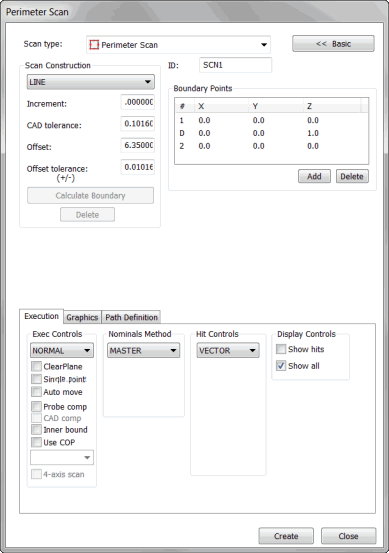
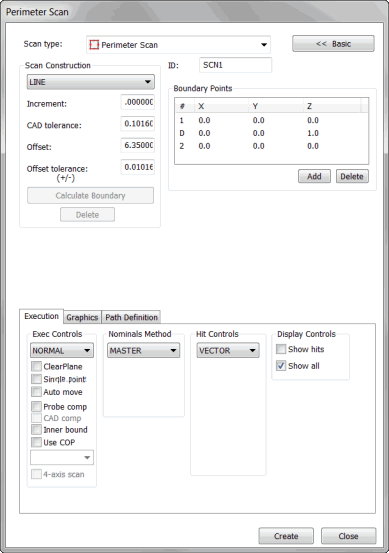
「圓周掃描」對話方塊
插入 | 掃描 | 圓周掃描不同於其他線性掃描,這是由於這些掃描在執行之前完全從 CAD 資料中進行建立。僅當存在可用的 CAD 曲面資料時,此種類型的掃描方可用。它可允許 PC-DMIS 在開始掃描之前確切知道其所處位置(較少出現錯誤)。
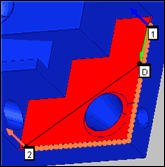
外圓周掃描範例
兩種類型的圓周掃描
有以下兩種類型的圓周掃描:
外圓周掃描會沿所選取曲面邊界的外緣執行掃描。外圓周掃描可穿過多曲面邊界以建立單個掃描。
內圓周掃描會沿給定表面內部的邊界曲線執行掃描。通常情況下,這些曲線的類型可定義諸如圓孔、插槽或螺栓之類的特徴。與外圓周掃描不同,內圓周掃描僅限於單個表面的內部。
下圖(掃描 1 和掃描 2)闡述了兩種類型的圓周掃描。
在掃描 1中,已選取四個曲面。每個表面與另個曲面的邊界相比鄰,但每個曲面的外部構成複合邊界(用紅色實線標示)。偏移距離為掃描偏離複合邊界的數量(用紅色虛線標示)。
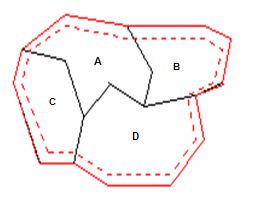
掃描 1
A - 曲面 1
B - 曲面 2
C - 曲面 3
D - 曲面 4
在掃描 2 中,圓孔的邊界可建立內圓周掃描的路徑。
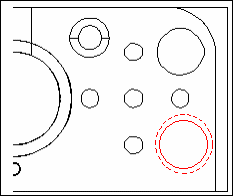
掃描 2
建立外圓周掃描或內圓周掃描的過程相同,並進行如下簡單介紹:
若要建立圓周掃描:
存取圓周 掃描對話方塊(插入 | 掃描 | 圓周)。
若要使用自訂名稱,在 ID 方塊內鍵入掃描的名稱。
對於內圓周掃描,選取執行標籤上的內邊界核取方塊。
選取用於建立邊界的曲面。如果選取多個曲面,則應按照掃描將會穿過的先後順序選取曲面。若要選取所需的曲面:
確保選取核取方塊已在圖形標籤上進行選取。
依次按一下將在掃描中使用的曲面。選取後,每個曲面都會反白顯示。
選取所需曲面後,清除選取核取方塊。
在開始掃描所處的邊界附近按一下曲面。這就是起始點。
沿將執行掃描的方向第二次按一下相同的曲面。這就是方向點。
若需要,按一下結束掃描所處位置上的點。此點係可選點。如果未提供結束點,則掃描將會在其起始點處結束。
PC-DMIS 會自動提供結束點。若不使用此結束點,則刪除該點。要刪除該點,在邊界點清單中反白顯示數字(預設值為 2),並按一下刪除按鈕。
在掃描構造區域內鍵入適合的數值。包括以下項目:
增量方塊
CAD 公差方塊
偏移方塊
偏移公差 (+/-) 方塊
選取計算邊界按鈕。此按鈕計算 PC-DMIS 將建立掃描的邊界。邊界上的橘色點會標示出進行圓周掃描時要採集的測點位置。
邊界計算應爲相對較快的過程。
若邊界看起來不對,請按一下刪除按鈕。將刪除邊界,並允許建立另外一個邊界。
如果邊界顯示不正確,這通常表示需要增加 CAD 公差。
變更 CAD 公差後,按一下計算邊界按鈕重新計算邊界。
在計算圓周掃描之前,確認邊界正確無誤,因為計算掃描路徑要比重新計算邊界所需的時間要長許多。
確認偏移值正確無誤。
在理論路徑區域之路徑定義標籤內按一下產生按鈕。之後,PC-DMIS 將計算用於執行掃描的理論值。根據所選取表面的復雜度以及正在計算的點數量,計算掃描路徑可能需要一段時間。根據所選取曲面的復雜度以及正在計算的點數量,計算掃描路徑可能需要一段時間。(五分鍾的等待時間相當常見)。如果掃描顯示不正確,按一下復原按鈕刪除建議的掃描路徑。若需要,變更偏移公差值,並重新計算掃描。
如需要,您可刪除各點。要執行此操作,從理論路徑區域一次選取一個點並按 Delete 鍵。
按一下建立按鈕建立圓周掃描,並將其儲存於「編輯」視窗內。將會像其他任何掃描一樣執行圓周掃描。若啟用了 PC-DMIS 的 AutoWrist 方法,但沒有任何校驗過的測尖,則在添加需要校驗的新測尖時 PC-DMIS 將顯示訊息通知您。在其他所有情況下,PC-DMIS 將詢問您是否使用所需測尖角度最近校驗的測尖,或以所需的角度新增未校驗的測尖。
圓孔避開備註
請注意,執行標籤之執行控制區域內的定義模式並不支援與圓周掃描的圓孔避開。確保在此執行模式下掃描路徑中沒有任何孔。如有,調整路徑或切換至「標準」執行模式。